İlan
 Microsoft sizden Microsoft hesabıyla Windows 8 bilgisayarlarınıza giriş yapın Microsoft, Windows 8'de Kullanıcı Hesaplarını Nasıl Elden GeçirdiWindows 8'deki kullanıcı hesapları nasıldır? Karmaşık değil - Microsoft herkesin masaüstü işletim sistemlerinde oturum açmak için çevrimiçi bir hesap kullanmasını istiyor. Tabii, çevrimdışı bir eşdeğer sunuyorlar, ama ... Daha fazla oku . Bu, Windows Mağazası'na ve diğer Modern uygulamalara erişim sağlar, ancak Windows 8 ayarlarını - hatta bazı masaüstü ayarlarını bile - Bulut ile senkronize etmek için kullanılır. Ayarlarınız tüm Windows 8 bilgisayarlarınız ve tabletleriniz arasında senkronize edilecek veya Microsoft hesabınızla yedeklenecek, böylece bilgisayarınızı yeniledikten veya yeni bir tane satın aldıktan sonra geçerli olacaklar.
Microsoft sizden Microsoft hesabıyla Windows 8 bilgisayarlarınıza giriş yapın Microsoft, Windows 8'de Kullanıcı Hesaplarını Nasıl Elden GeçirdiWindows 8'deki kullanıcı hesapları nasıldır? Karmaşık değil - Microsoft herkesin masaüstü işletim sistemlerinde oturum açmak için çevrimiçi bir hesap kullanmasını istiyor. Tabii, çevrimdışı bir eşdeğer sunuyorlar, ama ... Daha fazla oku . Bu, Windows Mağazası'na ve diğer Modern uygulamalara erişim sağlar, ancak Windows 8 ayarlarını - hatta bazı masaüstü ayarlarını bile - Bulut ile senkronize etmek için kullanılır. Ayarlarınız tüm Windows 8 bilgisayarlarınız ve tabletleriniz arasında senkronize edilecek veya Microsoft hesabınızla yedeklenecek, böylece bilgisayarınızı yeniledikten veya yeni bir tane satın aldıktan sonra geçerli olacaklar.
Senkronizasyon, bir Microsoft hesabı kullanıyorsanız varsayılan olarak etkindir ve yerel bir kullanıcı hesabı kullanıyorsanız kullanılamaz. Ancak, senkronizasyonu tamamen devre dışı bırakmayı veya bilgisayarlarınız ve tabletleriniz arasında yalnızca belirli türdeki ayarları senkronize etmeyi seçebilirsiniz - bu size bağlıdır.
Senkronizasyonu Etkinleştirme ve Devre Dışı Bırakma
PC ayarları uygulamasını açarak senkronizasyonun etkin olup olmadığını kontrol edebilirsiniz. Açmak için sağdan hızlıca kaydırın veya Charms tuşunu açmak için Windows Tuşu + C tuşlarına basın ve Ayarlar'ı seçin. Ayarlar panelinin altındaki PC ayarlarını değiştir seçeneğine tıklayın veya dokunun.
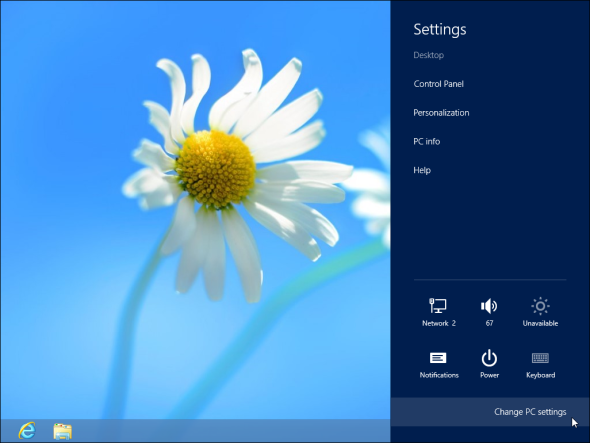
Senkronizasyon yapılandırmanızı görüntülemek ve özelleştirmek için Ayarlarınızı senkronize edin seçeneğini belirleyin. Ayar senkronizasyonunu devre dışı bırakmak istiyorsanız, ekranın üst kısmındaki Bu PC'deki Senkronizasyon ayarlarını kaydırın Kapalı olarak kaydırın. Ayrıca, tek tek ayar türlerini devre dışı bırakabilir ve yalnızca belirli ayarların senkronize edilmesine izin verebilirsiniz.
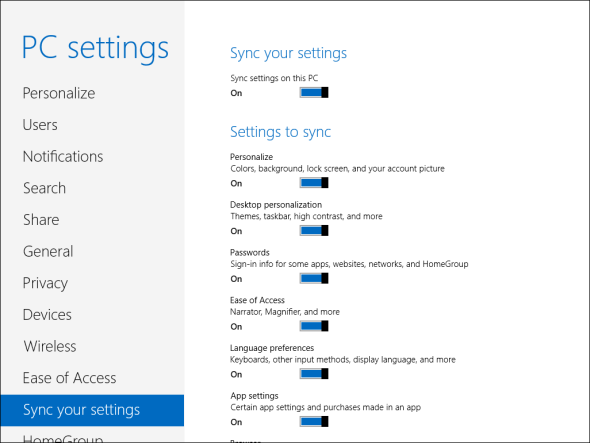
Windows 8 Neyi Senkronize Ediyor
Windows 8.1 yeni senkronizasyon özellikleri ekleyecektir, ancak aşağıdaki özellikler Windows 8'in ilk sürümünde bulunmaktadır. Tüm bu ayarlar ayrı ayrı etkinleştirilebilir veya devre dışı bırakılabilir.
- Kişiselleştir: Bu seçenek senkronize edilir yeni Başlangıç ekranı için kişiselleştirme ayarları Bu Arka Plan ve Tema Ayarlarıyla Windows 8'i Daha Seksi YapınWindows 8 sisteminiz varsayılan ayarlarla çok yumuşak görünüyor mu? İster Başlangıç ekranında, kilitleyin, isterse çeşitli arka plan ve renkleri değiştirerek çeşitli şekillerde özelleştirebilirsiniz ... Daha fazla oku ve Modern çevre. Bu, seçtiğiniz renkleri, arka planı, kilit ekranı görüntüsünü ve hesap resmini içerir. Bunu etkinleştirin, Modern ortamınızı yalnızca bir kez ayarlamanız gerekir; ayarlarınız, oturum açtığınız her bilgisayarda etkili olur. Kullandığınız bir bilgisayardaki ayarları değiştirdiğinizde, değişiklikler diğer bilgisayarlarınızda da geçerli olacaktır.
- Masaüstü kişiselleştirme: Bu kategori masaüstü için kişiselleştirme ayarlarını içerir - Seçtiğiniz Windows masaüstü teması Görmeniz Gereken İnanılmaz Windows 8 TemalarıWindows, masaüstü teması da dahil olmak üzere her şeyi özelleştiren aktif bir meraklı topluluğuna sahipti. Microsoft bunu önlemeye çalışsa da, Windows 8'in masaüstü bilgisayarları tıpkı Windows 7'ler gibi temalı olabilir. İki farklı ... Daha fazla oku görev çubuğu yapılandırmanıza ekleyin.
- Şifreler: Parolalar kategorisi, "bazı uygulamalar", web siteleri, ağlar ve Ev Grubu ağları için sağladığınız şifreleri senkronize eder. Örneğin, bunu etkinleştirirseniz, Ev Grubu ağınızda yalnızca bir kez oturum açmanız gerekir; oturum açtığınız diğer bilgisayarlar otomatik olarak Ev Grubu parolanızı alır ve oturum açar. Güvenlik nedeniyle, bu ayarlar yalnızca “PC'nize güvendikten” sonra PC'nize senkronize edilir; bu, Microsoft’un web sitesinde iki faktörlü kimlik doğrulaması yapılmasını içerir.
- Erişim kolaylığı: Bu seçenek, anlatıcı ve büyüteç dahil olmak üzere erişilebilirlik ayarlarını senkronize eder.
- Dil tercihleri: Bu seçenek, pencereler, klavye ayarları ve daha fazlası için seçtiğiniz ekran dilini senkronize eder. Varsayılan ayarları kullanmazsanız ve dil seçeneklerinizi özelleştirmek için zaman harcarsanız özellikle kullanışlıdır.
- Uygulama ayarları: Uygulama ayarları kategorisi, "belirli uygulama ayarları ve bir uygulamada yapılan satın alma işlemleri" ni içerir. Bu yalnızca Modern uygulamalar için geçerlidir ve yalnızca bir uygulamanın geliştiricilerinin senkronize etmeyi seçtiği ayarları içerir.
- Tarayıcı: Windows artık Internet Explorer sık kullanılanlarınızı, geçmişinizi ve diğer tarayıcı verilerinizi Windows 8 bilgisayarlarınız arasında senkronize edebilir. Bunun yalnızca Internet Explorer tarayıcısı için geçerli olduğunu unutmayın. Krom Harika Özelliklerle Daha İyi Tarayıcı - Google ChromeGoogle Chrome şu anda gezegendeki en popüler tarayıcıdır. Chrome'un neredeyse% 1'lik pazar payından şu anki durumuna yükselmesi 4 yıldan az sürdü. Global olarak, birden fazla ... Daha fazla oku ve Firefox Firefox Mini İncelemesi - Tanıdık Bir Tarayıcıya Yeni Bir BakışFirefox göz atmayı tamamen yeni bir seviyeye taşıdı. Sekmeler, uzantılar ve arama yazarken bul gibi yenilikçi özelliklere sahip kararlı, açık kaynaklı, platformlar arası bir tarayıcı sundu. Verilmiş, özelliklerinin çoğu değildi ... Daha fazla oku kendi yerleşik senkronizasyon özelliklerine sahiptir.
- Diğer Windows ayarları: Bu kategori Dosya Gezgini uygulaması (eski adıyla Windows Gezgini), fare için ayarları içerir ayarları "ve daha fazlası." Kategorilere uymayan diğer çeşitli ayarlar için hepsini yakalayın Yukarıda.
Senkronizasyon, verileri Chrome veya Firefox tarayıcıları arasında senkronize etmek gibi birden fazla bilgisayarla otomatik olarak gerçekleşir. Bir değişiklik yaptığınızda, bu değişiklik otomatik olarak diğer PC'lerinize yayılır. Yeni bir bilgisayara giriş yaptığınızda Windows ilk kez Microsoft hesabınıza bağlı ayarları indirecek ve bilgisayarı kuracaktır. otomatik olarak.
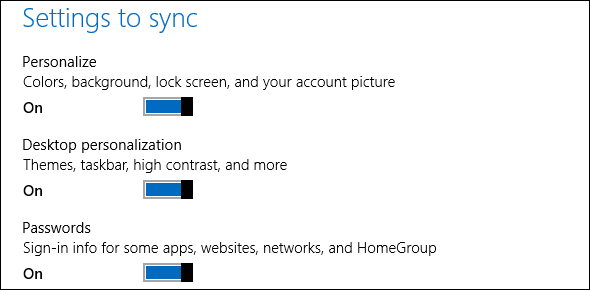
Ayrıca "ölçülü bağlantılar" üzerinden senkronizasyonu kontrol etmek için seçenekler de vardır. Windows 8, mobil ağları varsayılan olarak ölçülecek şekilde ayarlar, bu nedenle bu seçeneği devre dışı bırakmak ayarlarınızın, kullanabileceğiniz veri miktarı için ücretlendirileceğiniz ağlarda senkronize edilmesini önleyin, kullandığınız mobil verileri azaltın ve muhtemelen sizi kaydedin para.
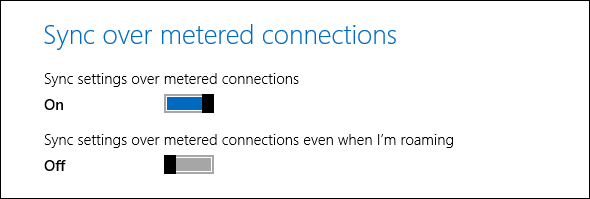
Diğer Microsoft Apps Ayrı Ayrı Senkronize Edilir
Windows 8, PC Ayarları uygulamasında görünmeyen başka senkronizasyon özelliklerine sahiptir. Örneğin, Modern uygulamalar Windows 8 ile Başlamak için En İyi Uygulamalar Nelerdir? Daha fazla oku Windows Mağazası'ndan yüklediğiniz (veya satın aldığınız) Microsoft hesabınıza da bağlıdır, böylece onlara erişebilirsiniz bağlı tüm PC'lerinizdeki Windows Mağazası'ndan. “Uygulamalarınız” listesine Windows Mağazası'ndan erişebilirsiniz Uygulamanın.
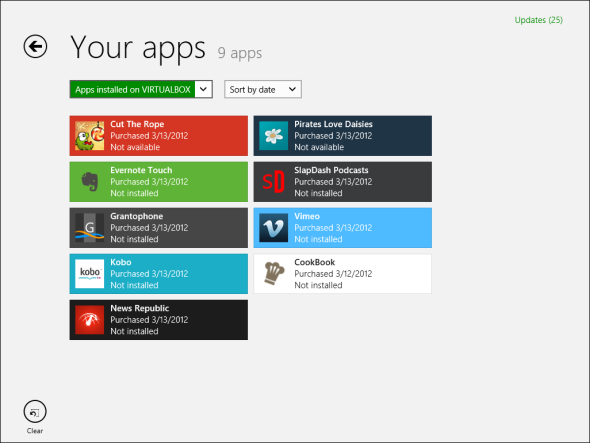
SkyDrive'da depoladığınız dosyalar Microsoft hesabınıza bağlıdır ve Modern SkyDrive uygulamasından erişilebilir. SkyDrive dosyalarınıza masaüstünüzdeki gibi erişmek istiyorsanız, Dropbox veya Google Drive Dropbox'a karşı Google Drive vs. OneDrive: Hangi Bulut Depolama Sizin için En Uygun?Bulut depolama hakkında düşünme şeklinizi değiştirdiniz mi? Dropbox, Google Drive ve OneDrive'ın popüler seçenekleri başkaları tarafından birleştirildi. Hangi bulut depolama hizmetini kullanmanız gerektiğini yanıtlamanıza yardımcı oluyoruz. Daha fazla oku , yüklemeniz gerekecek SkyDrive masaüstü uygulamasıWindows ile birlikte verilmez. Bu uygulama yalnızca ayrı olarak kullanılabildiğinden, SkyDrive dosyalarınızı bilgisayarınızdaki bir klasöre senkronize etmenin bir yolu olmadığını unutmayın. Windows RT Windows RT - Yapabilecekleriniz ve YapamayacaklarınızWindows RT sürümü, yaklaşık bir buçuk ay önce amiral gemisi Microsoft Surface RT tablet cihazı ile piyasaya sürüldü. Windows 8'den görsel olarak ayırt edilemese de, neye göre bazı önemli farklılıklar var ... Daha fazla oku - Microsoft’un SkyDrive istemcisi de dahil olmak üzere Windows RT'ye başka masaüstü uygulamaları yükleyemezsiniz.
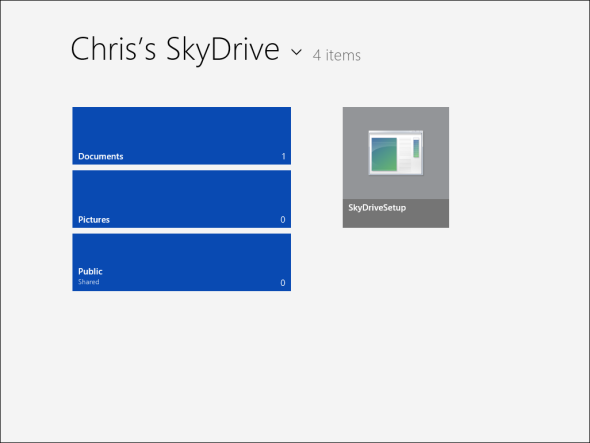
Senkronize Edilmiş Verilerinizi Kaldırma
Microsoft'un Windows 8 Kişisel Ayarlar web sitesi senkronize edilmiş ayarlarınızı silmenizi sağlar. İlk olarak, kullandığınız her Windows 8 bilgisayarda ayar senkronizasyonunu devre dışı bırakmanız gerekir. Ardından, web sitesini ziyaret edin ve tüm kişisel ayarlarınızı Bulut'tan silmek için Kaldır düğmesini tıklayın.
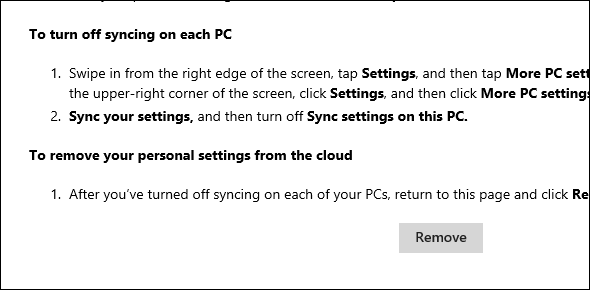
Ayarlarınızı silmek ve sıfırdan başlamak istiyorsanız veya Windows 8 ile işiniz bittiğinde ve Microsoft'un tüm kişisel verilerinizi unutmasını istiyorsanız, bu yararlıdır.
Bunu yaptıktan sonra baştan başlamak için, varsayılan ayarlara geri dönmek için bilgisayarınızı sıfırlamanız veya yenilemeniz gerekir. Senkronizasyonu devre dışı bıraktıysanız ve senkronize edilen verilerinizi Bulut'tan sildiğinizde, bir sonraki hesapta yeni oturum açışınızda temiz bir sayfa ile başlayacaksınız PC.
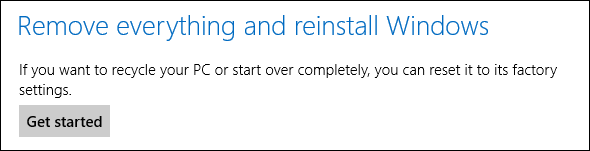
Word, Windows 8.1 olarak da bilinen Windows Blue'nun, ekranın düzeni gibi daha fazla ayarı senkronize edeceğidir. Başlangıç ekranınıza sabitlenmiş karolar Modern Yol: Windows 8 için Özel Döşemeler OluşturmaDöşemek veya döşemek değil mi? Windows 8'in en bölücü öğelerinden biri Başlangıç ekranının döşemeleri. Bu kare veya dikdörtgen şekilli düğmeler, uygulamaları başlatmak için etkili bir kısayoldur ve genellikle ... Daha fazla oku , Internet Explorer tarayıcılarınızdaki sekmeleri açın ve daha fazlası.
Windows 8'de ayarlar senkronizasyonu hakkında başka bir şey fark ettiniz mi? Windows 8’in senkronizasyonu sizin için güvenilir miydi veya sorun yaşadınız mı? Bir yorum bırakın ve deneyimlerinizi paylaşın!
Chris Hoffman, Eugene, Oregon'da yaşayan bir teknoloji blog yazarı ve çok yönlü teknoloji bağımlısı.